Compilare e pulire progetti e soluzioni in Visual Studio
Usando le procedure descritte in questo argomento, è possibile compilare, ricompilare o pulire tutti o alcuni dei progetti o degli elementi del progetto in una soluzione. Per un'esercitazione dettagliata, vedere Procedura dettagliata: Creazione di un'applicazione.
Nota
L'interfaccia utente nell'edizione di Visual Studio potrebbe essere diversa da quella descritta in questo argomento, a seconda delle impostazioni attive. Per modificare le impostazioni, ad esempio per impostazioni generali o Visual C++, scegliere strumenti di >Importa/Esporta impostazionie quindi scegliere Reimposta tutte le impostazioni.
Per compilare, ricompilare o pulire una soluzione
Usare questa procedura per compilare la soluzione nella configurazione corrente, ad esempio Debug o Release. Per creare più configurazioni contemporaneamente, fare riferimento a build batch.
In Esplora soluzioniscegliere o aprire la soluzione.
Nella barra dei menu scegliere Compilae quindi scegliere uno dei comandi seguenti:
Scegliere Compila o Compila soluzioneoppure premere CTRL+MAIUSC+Bper compilare solo i file di progetto e i componenti modificati dopo la compilazione più recente.
Nota
Il comando diventa Compila Soluzione quando una soluzione include più di un progetto.
Scegliere Ricompila Soluzione per "pulire" la Soluzione e poi compilare tutti i file e i componenti del progetto.
Scegliere Clean Solution per eliminare eventuali file intermedi e di output. Con solo i file di progetto e componente rimasti, è possibile compilare nuove istanze dei file intermedi e di output.
Per compilare o ricompilare un singolo progetto
In Esplora Soluzioni, scegliere o aprire il progetto.
Nella barra dei menu scegliere Compilae quindi scegliere CompilaNomeProgetto o RicompilaNomeProgetto.
Scegliere CompilaNomeProgetto per compilare solo i componenti del progetto che sono cambiati dalla compilazione più recente.
Seleziona RicompilaProjectName per "pulire" il progetto e quindi compilare i file e i componenti del progetto.
Per compilare solo il progetto di avvio e le relative dipendenze
Nella barra dei menu scegliere strumenti >Opzioni.
Nella finestra di dialogo Opzioni, espandere il nodo Progetti e Soluzioni, e quindi scegliere la pagina Compilazione ed Esecuzione.
Si aprirà la finestra di dialogo Compila ed esegui>Progetti e Soluzioni>Opzioni.
Seleziona la casella di controllo Solo compila i progetti di avvio e le dipendenze all'avvio.
Quando questa casella di controllo è selezionata, solo il progetto di avvio corrente e le relative dipendenze vengono compilate quando si sceglie Debug>Avvia (F5) o Debug>Avvia senza eseguire il debug (CTRL+F5).
Quando si sceglie Compila>Compila soluzione (CTRL+MAIUSC+B), viene compilata l'intera soluzione.
Quando questa casella di controllo è deselezionata, tutti i progetti, le relative dipendenze e i file della soluzione vengono compilati quando si esegue uno dei comandi precedenti.
Compilazione batch
Quando si esegue la compilazione usando le opzioni Compila soluzione o Compila progetto, Visual Studio compila la configurazione corrente. È possibile usare il comando di compilazione batch per compilare più configurazioni in un'unica operazione.
Nella barra dei menu, scegliere Build>Build batch. Viene visualizzata la finestra di dialogo compilazione batch.
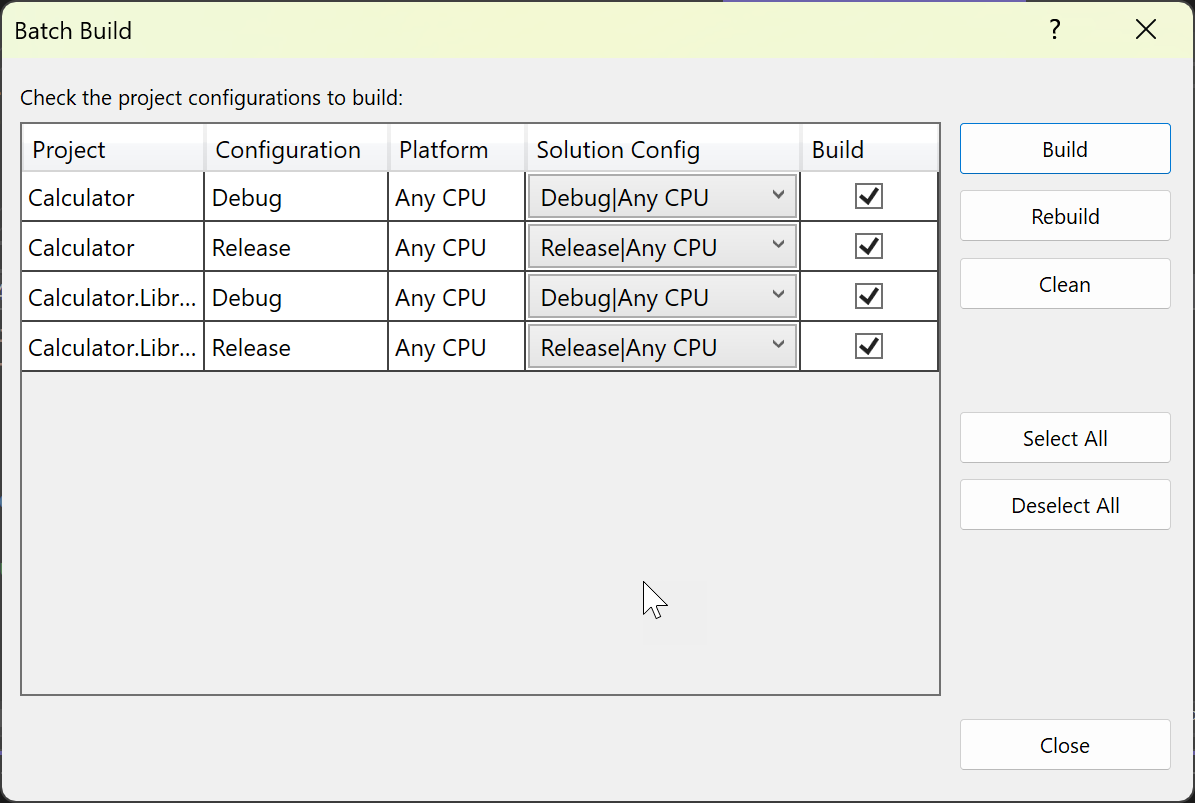
Selezionare i progetti e le configurazioni desiderati e usare i pulsanti per compilare, ricompilare o pulire. Le operazioni di compilazione iniziano immediatamente e l'intero output appare nella finestra Output.
Le selezioni fatte vengono ricordate alla prossima apertura della finestra di dialogo compilazione batch.
Nota
La compilazione batch non è disponibile per tutti i tipi di progetto. Vedi Creare più configurazioni contemporaneamente.
Per compilare solo il progetto Visual C++ selezionato
Scegliere un progetto C++ e quindi sulla barra dei menu scegliere Compila>solo progettoe uno dei comandi seguenti:
Build OnlyProjectName
Solo ricostruzioneProjectName
Solo pulizianomeProgetto
solo collegamentoNomeProgetto
Questi comandi si applicano solo al progetto C++ scelto, senza compilare, ricompilare, pulire o collegare eventuali dipendenze di progetto o file di soluzione. A seconda della versione di Visual Studio, il sottomenu Solo progetto potrebbe contenere più comandi.
Per compilare più elementi di progetto C++
In Esplora soluzioniscegliere più file che è possibile compilare, aprire il menu di scelta rapida per uno di questi file e quindi scegliere Compilaoppure premere CTRL+F7.
Se i file hanno dipendenze, i file verranno compilati in ordine di dipendenza. L'operazione di compilazione avrà esito negativo se i file richiedono un'intestazione precompilata che non è disponibile durante la compilazione. L'operazione di compilazione usa la configurazione della soluzione attiva corrente.
Per arrestare una compilazione
Eseguire una delle operazioni seguenti:
Nella barra dei menu selezionare Compila>Annulla.
Premere CTRL+interrompi.
Contenuto correlato
- Procedura: Visualizzare, salvare e configurare i file di log di compilazione
- Ottenere i log di compilazione
- compilazione e creazione di
- Informazioni sulle configurazioni di compilazione
- Come impostare le configurazioni di debug e rilascio
- riferimento alla compilazione C/C++
- Opzioni della riga di comando Devenv
- soluzioni e progetti